Cuando intenta abrir o guardar un archivo desde varias aplicaciones que usan el cuadro de diálogo Abrir archivo de Windows o Guardar como, los cuadros de diálogo pueden aparecer en blanco o con fondo gris, sin la vista de carpeta o el panel de navegación. Así es como podría verse.
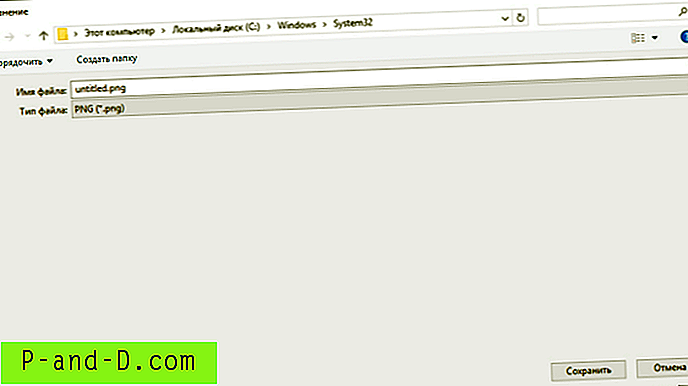
Esto sucede si la ubicación del cuadro de diálogo Abrir o Guardar como o la configuración de MRU están corruptas, y aquí se explica cómo solucionar el problema.
Si seguir las instrucciones del Paso 1 no ayuda, pase al siguiente paso.
- Borrar Abrir / Guardar como configuración de diálogo
- Restablecer vistas de carpeta
- Ejecute el Comprobador de archivos del sistema
Borrar Abrir / Guardar como configuración de diálogo
Inicie Regedit.exe y vaya a la siguiente rama:
HKEY_CURRENT_USER \ SOFTWARE \ Microsoft \ Windows \ CurrentVersion \ Explorer \ ComDlg32
Cambie el nombre de ComDlg32 a ComDlg32.OLD
Repita lo mismo para estas dos teclas.
HKEY_CURRENT_USER \ SOFTWARE \ Microsoft \ Windows \ CurrentVersion \ Explorer \ CIDOpen
HKEY_CURRENT_USER \ SOFTWARE \ Microsoft \ Windows \ CurrentVersion \ Explorer \ CIDSave
Salga del Editor del registro.
Restablecer configuración de vista de carpeta
Si el paso anterior no ayuda, restablezca las vistas de su carpeta. Descargue y ejecute el archivo Script en el artículo Cómo restablecer la configuración de vista de carpeta en Windows Vista, 7, 8 y 10. Esto borra la configuración de vista de carpeta para los cuadros de diálogo Explorer y Common.
Ejecute el Comprobador de archivos del sistema
Comdlg32.dll es responsable de los cuadros de diálogo Abrir / Guardar como. Podría ser posible que el archivo o algunos de los archivos relacionados estén corruptos. Ejecutar el Comprobador de archivos del sistema debería solucionar esto.
Abra el símbolo del sistema como administrador. Escriba el siguiente comando y presione ENTRAR:
SFC / SCANNOW
Esto escanea la integridad de los archivos del sistema y reemplaza los archivos corruptos con las buenas copias de la fuente.





![Iniciar programas elevados (como administrador) desde el cuadro de diálogo Ejecutar en Windows 10 [Ctrl + Shift]](http://p-and-d.com/img/microsoft/674/start-programs-elevated.jpg)